5 verschiedene Möglichkeiten, auf Ihre Google-Aufgaben zuzugreifen
Google Tasks ist ein beliebtes Tool zum Verwalten von Aufgaben. Von Arbeitsaufgaben über Schulprojekte bis hin zu Hausarbeiten können Sie ganz einfach alles auf Ihrem Teller nachverfolgen. Ein einfacher Zugriff auf Google Tasks ist daher unerlässlich, um auf dem Laufenden zu bleiben.
Hier zeigen wir Ihnen alle Möglichkeiten, wie Sie auf Google Tasks zugreifen können. Ob in einem Browser, auf Ihrem Desktop oder von Ihrem mobilen Gerät aus, Ihre Aufgabenliste wird nie weit entfernt sein.
Google Tasks im Web
Google bietet eine hervorragende Möglichkeit, die von ihm angebotenen Apps miteinander zu verbinden. Auf diese Weise können Sie Ihre Google-Aufgaben anzeigen, während Sie in Google Mail E-Mails senden oder Ereignisse in Google Kalender überprüfen.
1. Google-Aufgaben in Google Mail und Google Kalender
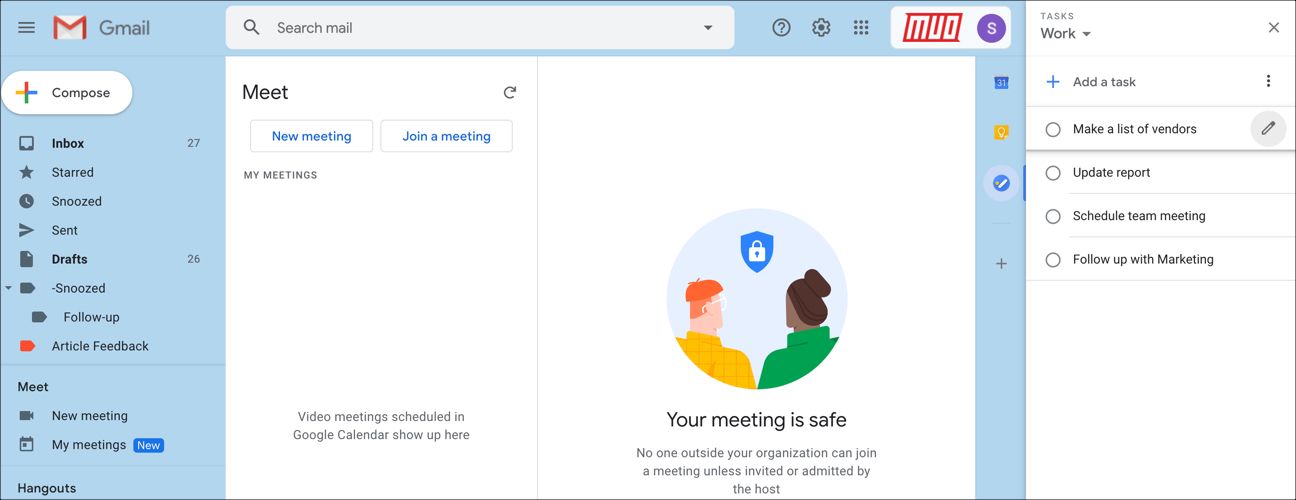
Gehen Sie online zu Google Mail oder Ihrem Google Kalender und melden Sie sich an. Auf der rechten Seite sehen Sie eine Google Tasks-Schaltfläche , die die Seitenleiste öffnet.
Verwenden Sie das Dropdown-Menü oben, um zwischen Listen zu wechseln oder eine neue zu erstellen. Sie können auch die Reihenfolge Ihrer Listen in dieser Dropdown-Liste ändern. Wählen Sie eine aus und ziehen Sie sie an die gewünschte Stelle in der Liste.
Klicken Sie für eine neue Aufgabe auf Aufgabe hinzufügen und dann auf das Stiftsymbol , um Notizen einzugeben, ein Fälligkeitsdatum und eine Uhrzeit anzugeben, Unteraufgaben hinzuzufügen oder die Aufgabe umzubenennen. Sie können auch eine sich wiederholende Aufgabe erstellen, indem Sie Datum / Uhrzeit hinzufügen auswählen und dann auf Wiederholen klicken. Auf diese Weise können Sie die Aufgabe täglich, wöchentlich, monatlich oder sogar jährlich wiederholen.
Um eine Aufgabe zu löschen, klicken Sie auf das Stiftsymbol und dann auf das Papierkorbsymbol , um sie zu entfernen.
Mit der Schaltfläche Mehr (drei Punkte) oben können Sie Aufgaben sortieren, eine Liste umbenennen oder löschen oder praktische Tastenkombinationen auschecken. Klicken Sie auf das X oben rechts in der Seitenleiste, um Google Tasks zu schließen und zu Ihrer Arbeit in Google Mail oder Google Kalender zurückzukehren.
Tipp : Sie können Ihre Google-Aufgaben direkt in Ihren Google Kalender einfügen! Aktivieren Sie das Kontrollkästchen für Aufgaben unter Meine Kalender in der linken Seitenleiste. Weitere Tipps zur Verwendung von Google Kalender und Google Tasks zusammen finden Sie hier .
Google-Aufgaben in Ihrem Browser
Browser-Erweiterungen können den Zugriff auf Tools, die Sie benötigen, zum Kinderspiel machen. Obwohl Sie nicht für alle Browser ein Google Tasks-Add-On finden, finden Sie hier hervorragende für Google Chrome und Firefox.
2. Vollbild für Google Tasks für Chrome

Mit einem Klick auf eine Schaltfläche in Ihrer Symbolleiste werden Google Aufgaben in einer neuen Registerkarte in der Vollansicht geöffnet. Sie haben Ihre Listen auf der linken Seite mit den Aufgaben für jede auf der rechten Seite. Sie können eine neue Liste oder Aufgabe mit der Pluszeichen-Schaltfläche in diesem Abschnitt hinzufügen und Unteraufgaben mit der Options-Schaltfläche (drei Punkte) neben einer Aufgabe erstellen.
Klicken Sie oben rechts auf die Schaltfläche Einstellungen (Zahnradsymbol), um vom Registerkartenmodus in den Fenster- oder Fixiermodus zu wechseln. Wählen Sie Erweiterte Einstellungen und Sie können Ihre Listenreihenfolge auswählen und den Dunkelmodus aktivieren. Darüber hinaus können Sie Optionen aktivieren, um das Löschen nicht abgeschlossener Aufgaben und das Umbenennen von Listen durch Klicken auf die Kopfzeile zu ermöglichen.
Download: Vollbild für Google Tasks (kostenlos)
3. Bessere Google-Aufgaben für Firefox

Bessere Google Aufgaben für Firefox öffnen gleichzeitig den Google Kalender und die Seitenleiste von Google Aufgaben. Obwohl es kein einzigartiges Tool für Google Tasks ist, müssen Sie nicht mehr in Google Kalender wechseln, sich anmelden und die Google Tasks-Seitenleiste öffnen. Klicken Sie einfach auf die Schaltfläche und verwalten Sie Ihre Aufgaben.
Download: Bessere Google-Aufgaben (kostenlos)
Wenn Sie auch ein Keep-Nutzer sind, sehen Sie sich diese Chrome- und Firefox-Erweiterungen für Google Keep an .
Google-Aufgaben auf Ihrem Desktop
Möchten Sie Google Tasks lieber auf Ihrem Desktop platzieren? Wenn Sie einen Windows-PC oder Mac haben, können Sie eine App namens gTasks verwenden, um das Geschäft zu erledigen.
4. gTasks

Mit gTasks können Sie schnell auf Ihre Listen und Aufgaben mit Google Tasks zugreifen und diese synchronisieren. Sie haben Filter, um Aufgaben für heute, morgen oder die kommende Woche zu erkennen. Mit einem Klick können Sie auch solche ohne Fälligkeitsdatum oder jede Aufgabe sehen, die Sie haben.
Ihre Listen befinden sich auf der linken Seite. Sobald Sie eine ausgewählt haben, können Sie die darin enthaltenen Aufgaben manuell, nach Datum oder Priorität oder nach Titel sortieren, indem Sie das Dropdown-Menü oben verwenden.
Wenn Sie eine neue Aufgabe erstellen, können Sie die Priorität auswählen, ein Fälligkeitsdatum hinzufügen, eine Warnung festlegen, eine Notiz hinzufügen, die Liste auswählen und eine Unteraufgabe hinzufügen. Mit diesen Details können Sie auch vorhandene Aufgaben bearbeiten.
Verbinden Sie ein anderes Konto und wechseln Sie einfach zwischen ihnen, zeigen Sie Ihre erledigten Aufgaben an, verwenden Sie die Suche, um etwas Bestimmtes zu finden, oder drucken Sie eine Liste, um sie für andere zu Hause oder im Büro zu veröffentlichen.
Download: gTasks für Windows (Kostenloser In-App-Kauf möglich)
Herunterladen: gTasks für Mac (kostenlos) | gTasks Pro (5,99 USD)
Google-Aufgaben auf Ihrem Mobilgerät
Google bietet eine offizielle Google Tasks-App für Android und iOS, damit Sie immer auf dem Laufenden bleiben. Und es funktioniert auf jedem Gerät gleich.
5. Google Tasks
Die mobile App von Google Tasks eignet sich hervorragend für unterwegs. Tippen Sie unten links auf die Schaltfläche Listen (drei Zeilen), um Ihre Listen anzuzeigen oder eine neue zu erstellen. Tippen Sie zum Entfernen oder Umbenennen einer Liste auf die drei Punkte unten rechts.
Wenn Sie eine Aufgabe auswählen, können Sie Änderungen wie das Hinzufügen von Details, Fälligkeitsdatum und -zeit sowie Unteraufgaben vornehmen. Sie können diese Elemente auch zu neuen Aufgaben hinzufügen und sich wiederholende Aufgaben erstellen.
Tippen Sie auf, um eine abgeschlossene Aufgabe zu markieren, und erweitern oder reduzieren Sie den Abschnitt Abgeschlossen unten, um zu sehen, was Sie erreicht haben.
Sie können auch zwischen Google Tasks für Ihre Google-Konten wechseln. Tippen Sie unten links auf die Schaltfläche Listen und dann auf den Pfeil neben Ihrem Kontonamen. Wählen Sie ein anderes Google-Konto oder fügen Sie ein anderes hinzu.
Herunterladen: Google Tasks für Android | iOS (kostenlos)
Google-Aufgaben immer zur Hand
Wie Sie sehen können, sind Ihre Google-Aufgaben auf jedem Gerät leicht zugänglich. Unabhängig davon, ob es sich um eine Desktop- oder mobile App, eine Browsererweiterung oder eine Website handelt, können Sie jede Aufgabe jeden Tag verfolgen. Und denken Sie daran, diese praktischen Google Task-Funktionen zu nutzen, um Fälligkeitstermine hinzuzufügen, sich wiederholende Aufgaben zu erstellen und große Aufgaben in Unteraufgaben aufzuteilen!
